Mnoho používateľov systému Windows 11 si všimlo, že niektoré aplikácie nefungujú správne alebo sa vôbec neotvárajú. Je to pravdepodobne preto, že tieto aplikácie vyžadujú najnovšiu verziu .NET frameworku a naozaj potrebujete povoliť .NET framework na vašom systéme Windows. V tomto článku vás prevedieme, ako zapnúť/vypnúť .NET framework 3.5 na Windows 11 PC.
Metóda 1: Zapnite / vypnite .NET framework 3.5 pomocou voliteľných funkcií
Krok 1: Otvorte stránku s voliteľnými funkciami
Stlačte tlačidlo Windows stlačte na klávesnici a zadajte voliteľné funkcie.
Potom kliknite na Voliteľné funkcie z výsledkov vyhľadávania.

Krok 2: Na stránke Voliteľné funkcie
Prejdite nadol po stránke a kliknite na Viac funkcií systému Windows v spodnej časti stránky.
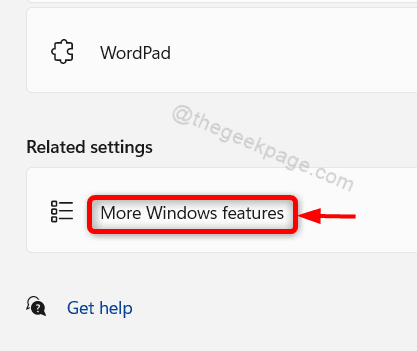
Krok 3: V okne funkcií systému Windows
Kliknite na začiarkavacie políčko .NET framework 3.5 (zahŕňa .NET 2.0 a 3.0).
Začiarknite tiež políčko Aktivácia HTTP Windows Communication Foundation a Aktivácia bez HTTP.
Potom kliknite na tlačidlo OK pokračovať.

Krok 4
: Ďalej kliknite na Nechajte službu Windows Update stiahnuť súbory za vás možnosť pokračovať v sťahovaní súborov.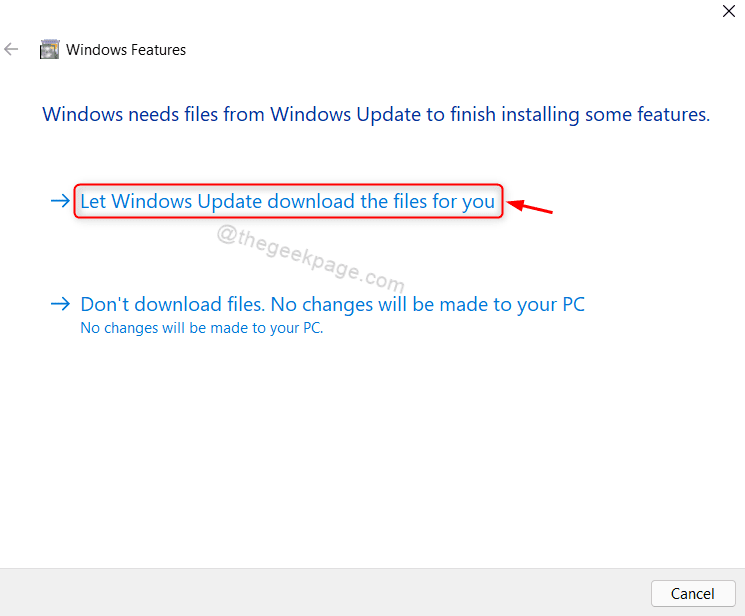
Krok 5: Po stiahnutí všetkých súborov sa zobrazí správa „Systém Windows dokončil požadované zmeny“.
Potom kliknite na tlačidlo Zavrieť na zatvorenie okna.
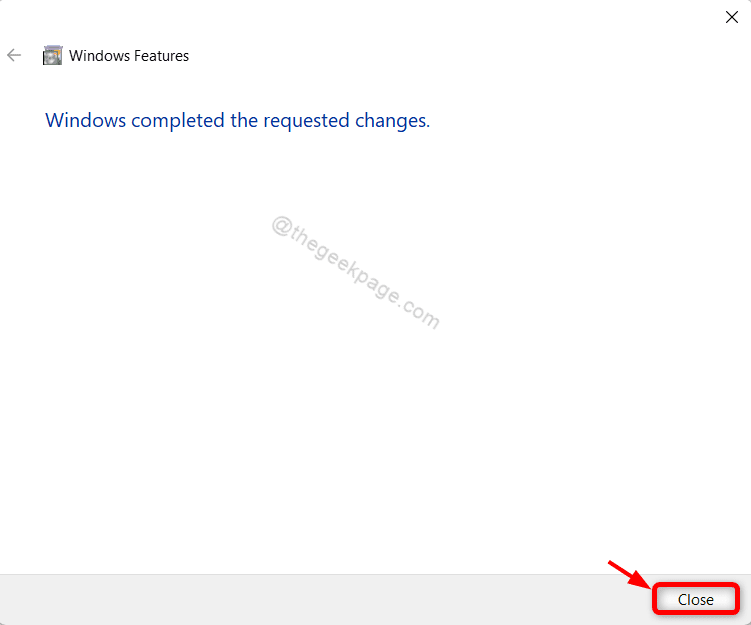
Teraz reštartujte systém a skúste spustiť aplikácie, ktoré bežia na .NET frameworku. Týmto by sa mal problém vyriešiť.
Metóda 2: Zapnite / vypnite .NET framework 3.5 pomocou ovládacieho panela
Krok 1: Otvorte Ovládací panel
Stlačte tlačidlo Win + R klávesy spolu na klávesnici.
V dialógovom okne Spustiť zadajte ovládanie a zasiahnuť Zadajte kľúč.
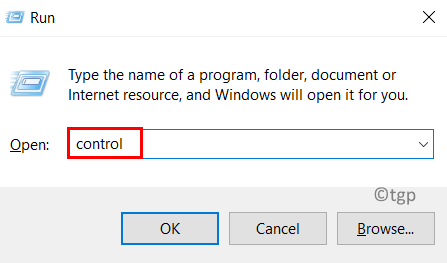
Krok 2: Na ovládacom paneli
Kliknite na programy ako je znázornené na obrázku nižšie.
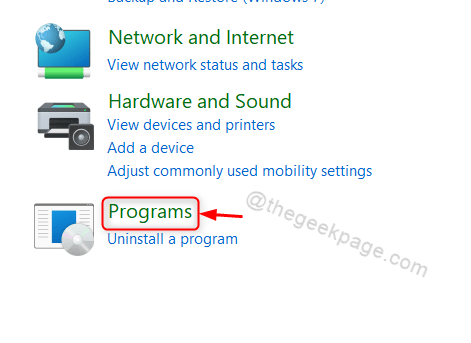
Krok 3: Na stránke Programy
Kliknite na Zapnite alebo vypnite funkcie systému Windows v časti Programy a funkcie, ako je uvedené nižšie.
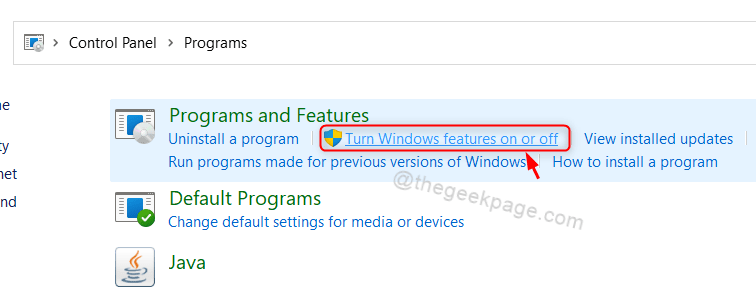
Krok 4: V okne Funkcie systému Windows
Potom kliknite na a začiarknite políčko .NET framework 3.5 (zahŕňa .NET 2.0 a 3.0) ako je znázornené na obrázku nižšie.
Kliknite OK pokračovať.
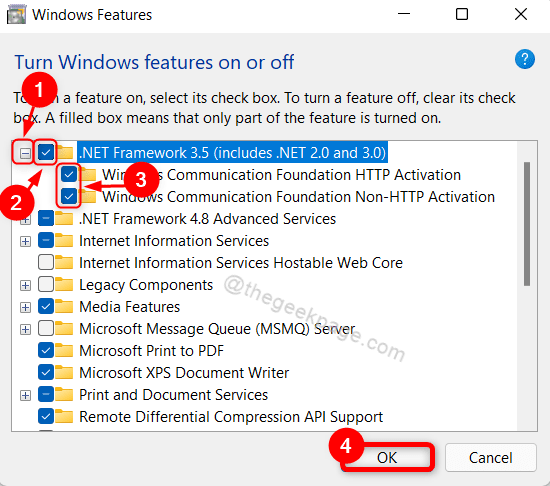
Krok 5: Ďalej kliknite na Nechajte službu Windows Update stiahnuť súbory za vás možnosť.
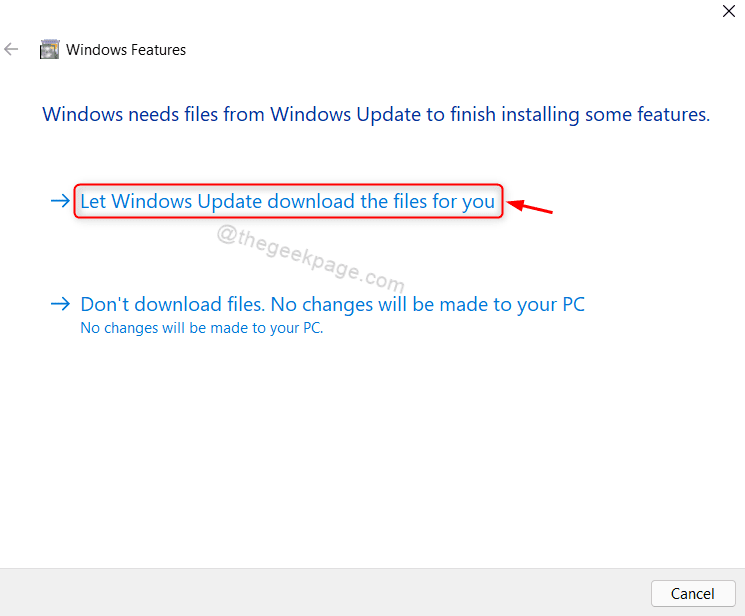
Krok 6: Po dokončení sa zobrazí správa „Systém Windows dokončil požadované zmeny“ sa objaví v okne.
Potom kliknite na tlačidlo Zavrieť tlačidlo na zatvorenie okna.
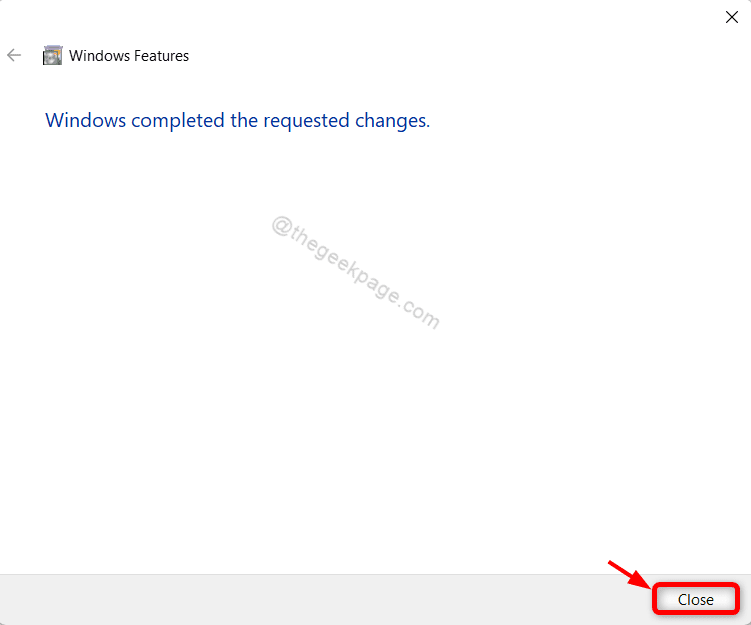
To umožní .NET framework 3.5, ktorý pomôže aplikáciám bežať na .NET frameworku veľmi hladko bez akýchkoľvek problémov.
To je všetko chlapci!
Dúfam, že tento článok bol informatívny a užitočný.
Prosím, zanechajte nám komentáre nižšie.
Ďakujem za čítanie!


